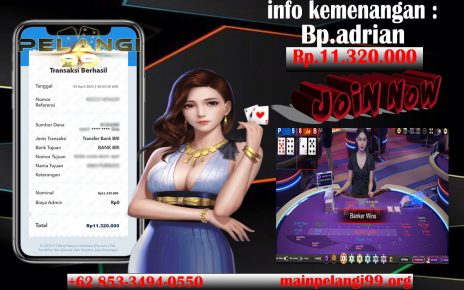:strip_icc():format(jpeg)/kly-media-production/medias/3625795/original/075113400_1636341709-david-grandmougin-OvR4yVnLSCY-unsplash.jpg)
PELANGI99 LOUNGE Para pengguna Apple pasti paham pentingnya password dan Apple ID mereka. Tanpa Apple ID mereka tidak bisa mengakses dan memanfaatkan layanan yang disediakan Apple, seperti iMessage dan iCloud. 5 Cara Mudah Hapus Password Apple ID yang dapat dicoba
Apple ID dibutuhkan oleh pengguna perangkat Apple ketika mereka mengatur perangkat Apple baru mereka. Namun, pengaturan perangkat bisa jadi hal yang rumit ketika penggna lupa password atau akun Apple ID mereka.
Jika pengguna tidak bisa mengingat password Apple ID atau tidak menggunakan password manager, mereka tidak akan bisa mengakses perangkat ataupun layanan yang diberikan Apple.
Pengguna juga mungkin tidak bisa mengakses perangkat jika data Apple ID mereka diretas oleh pihak lain.
Jika pengguna mengalami masalah tersebut, menghapus dan mengganti kata sandi Apple ID bisa menjadi sebuah cara sederhana yang dapat dilakukan. Dengan begitu, pengguna bisa mengakses dan mendapatkan layanan dari perusahaan.
Seperti apa cara menghapus password Apple ID, yuk simak tips yang kutip berikut ini:
Reset Password Apple ID dengan perangkat Apple
:strip_icc():format(jpeg)/kly-media-production/medias/3623736/original/077047300_1636088606-pexels-photo-5054355.jpeg)
1. Menghapus password Apple ID menggunakan iPhone, iPad, atau Apple Watch
Data konsumen di website Statista, menyebut, iPhone menyumbang separuh pendapatan Apple pada 2021. Oleh karenanya, iPhone bisa menjadi perangkat paling umum untuk menghapus atau mengatur ulang kata sandi Apple ID.
– Caranya, pertama, masuk Settings dan ketuk nama pengguna.
– Selanjutnya, temukan Password & Security
– Kemudian, pilih Change Password.
Dari situ pengguna bisa langsung mengubah kata sandi. Selain itu, cara ini juga bisa di lakukan jika pengguna mengubah kata sandi menggunakan iPad atau Apple Watch.
2. Mengganti password Apple ID menggunakan perangkat Mac
Pengguna Apple juga bisa mengatur ulang kata sandi Apple ID mereka dari Macbook atau iMac.
Caranya, pengguna bisa klik logo Apple yang ada di sudut sebelah kiri atas layar dan menemukan opsi System Preferences. Setelah itu, pilih menu Apple ID, lalu klik pilihan Password and Security.
Menu tersebut akan memberikan opsi Change Password untuk mengubah kata sandi. Pengguna bisa mengikuti instruksi di layar Mac untuk menyelesaikan proses pengubahan password.
3. Menghapus password Apple ID dari perangkat Apple yang baru
Ketika sedang mengatur perangkat Apple yang baru, pengguna akan di minta untuk melakukan sign-in dengan Apple ID mereka. Jika pengguna tidak bisa mengingat kata sandi, ada satu langkah mudah yang bisa di lakukan.
Selama proses pengaturan perangkat, klik tombol Forgot Apple ID or Password?, dari sini pengguna akan di arahkan untuk menjalankan beberapa proses.
Setelah selesai melakukan pengaturan, pilih aplikasi atau opsi apa saja yang membutuhkan sign-in dengan Apple ID. Pada perangkat seperti iPhone, iPad, atau Apple Watch, pengguna bisa memilih Messages.
Reset Password Apple ID tanpa perangkat Apple
:strip_icc():format(jpeg)/kly-media-production/medias/3623737/original/023784100_1636088608-pexels-photomix-company-887751.jpg)
4. Mengubah password Apple ID tanpa mempunyai perangkat Apple
Cara ini bisa di lakukan ketika pengguna sudah tidak lagi menggunakan perangkat Apple, tetapi perlu masuk ke Apple ID. Terdapat beberapa cara yang bisa di lakukan. Pengguna bisa meminjam perangkat Apple milik orang terdekat, atau meminjam perangkat dari toko Apple.
Lakukan cara di bawah ini, jika pengguna ingin mengatur ulang kata sandi melalui perangkat yang di pinjam.
Pertama, buka aplikasi Apple Support. Aplikasi ini bisa di unduh melalui App Store. Setelah itu, pilih Password & Security.
Dari situ, klik Reset Apple ID Password. Pengguna akan di berikan arahan ke tombol Get Started, lalu pilih opsi A Different Apple ID. Masukan Apple ID dan ikut instruksi lanjutannya.
Pastikan untuk me-logout Apple ID dari perangkat yang di pinjam tersebut, setelah selesai mengatur ulang kata sandi.5 Cara Mudah Hapus Password Apple ID yang dapat di coba
5. Menghapus password Apple ID lewat website
Cara terakhir ini bisa di lakukan ketika cara-cara di atas tidak bisa di lakukan lagi. Cara yang satu ini di sebut akan melalui proses yang lebih lama di bandingkan metode-metode sebelumnya.
Namun, jika memang tidak memiliki perangkat Apple dan tidak bisa meminjam, pengguna bisa masuk ke situs iforgot.apple.com, dan ikuti instruksi yang muncul untuk mengatur ulang kata sandi.
Perlu di ketahui, setelah pengguna mengubah kata sandi Apple ID mereka, mereka harus kembali log-in ke perangkat Apple yang lain dengan kata sandi yang baru.
Jadi, setelah mengubah kata sandi, pengguna di sarankan untuk segera log-in dengan kata sandi baru sebelum kembali melupakan kata sandi yang sudah d ibuat dan mengulang metode-metode di atas. PELANGI99 LOUNGE